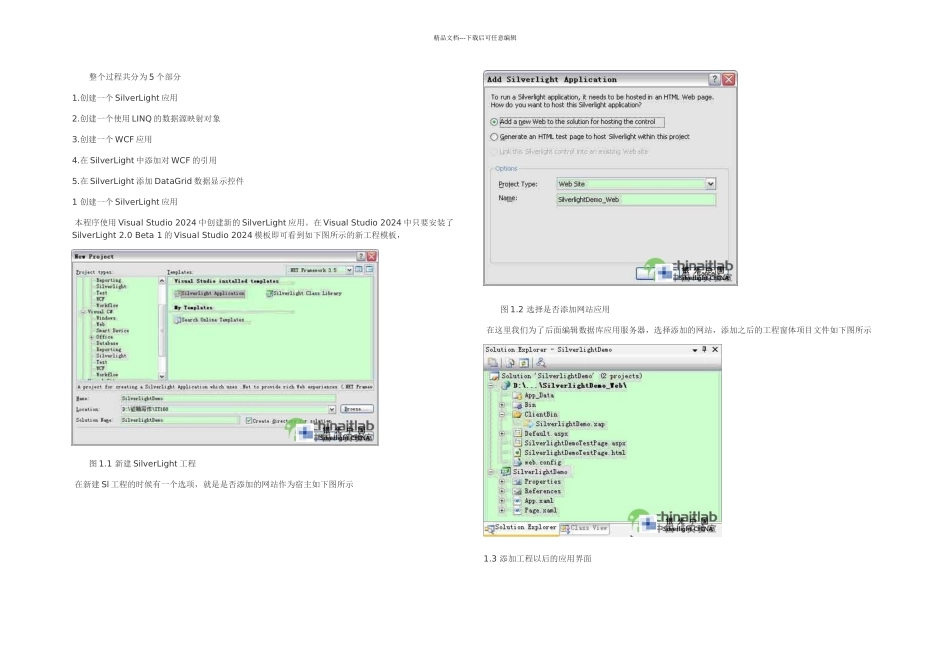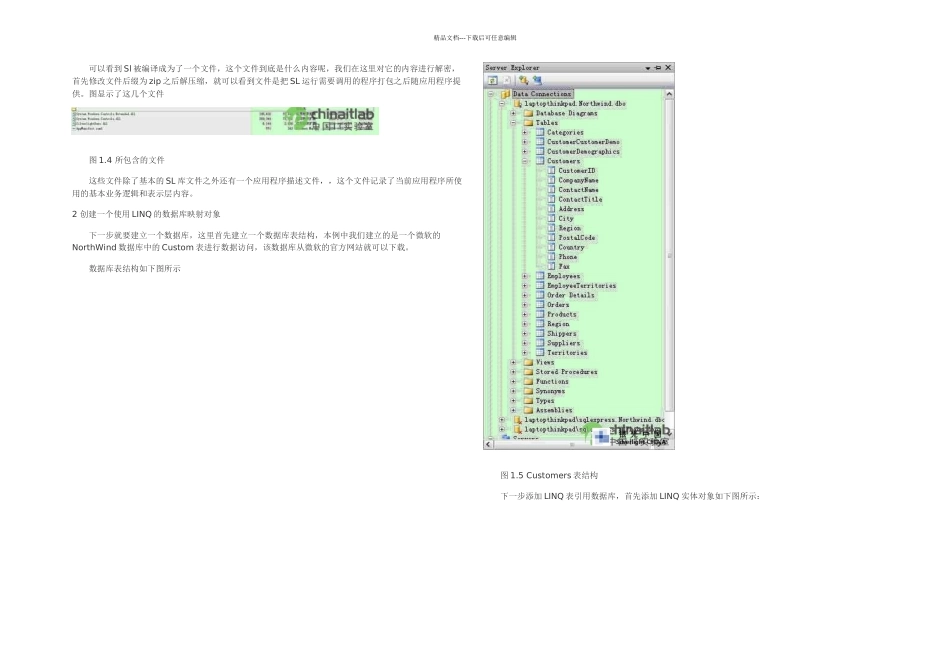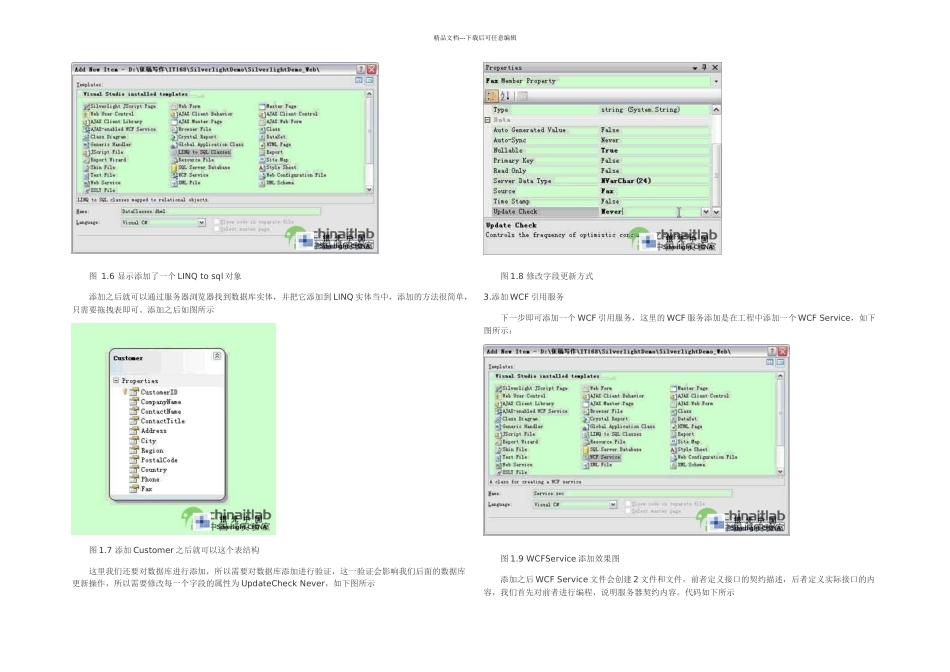精品文档---下载后可任意编辑 整个过程共分为 5 个部分1.创建一个 SilverLight 应用2.创建一个使用 LINQ 的数据源映射对象3.创建一个 WCF 应用4.在 SilverLight 中添加对 WCF 的引用5.在 SilverLight 添加 DataGrid 数据显示控件1 创建一个 SilverLight 应用 本程序使用 Visual Studio 2024 中创建新的 SilverLight 应用。在 Visual Studio 2024 中只要安装了SilverLight 2.0 Beta 1 的 Visual Studio 2024 模板即可看到如下图所示的新工程模板, 图 1.1 新建 SilverLight 工程 在新建 Sl 工程的时候有一个选项,就是是否添加的网站作为宿主如下图所示 图 1.2 选择是否添加网站应用 在这里我们为了后面编辑数据库应用服务器,选择添加的网站,添加之后的工程窗体项目文件如下图所示1.3 添加工程以后的应用界面精品文档---下载后可任意编辑 可以看到 Sl 被编译成为了一个文件,这个文件到底是什么内容呢,我们在这里对它的内容进行解密,首先修改文件后缀为 zip 之后解压缩,就可以看到文件是把 SL 运行需要调用的程序打包之后随应用程序提供。图显示了这几个文件 图 1.4 所包含的文件 这些文件除了基本的 SL 库文件之外还有一个应用程序描述文件,,这个文件记录了当前应用程序所使用的基本业务逻辑和表示层内容。2 创建一个使用 LINQ 的数据库映射对象 下一步就要建立一个数据库,这里首先建立一个数据库表结构,本例中我们建立的是一个微软的NorthWind 数据库中的 Custom 表进行数据访问,该数据库从微软的官方网站就可以下载。 数据库表结构如下图所示 图 1.5 Customers 表结构 下一步添加 LINQ 表引用数据库,首先添加 LINQ 实体对象如下图所示:精品文档---下载后可任意编辑 图 1.6 显示添加了一个 LINQ to sql 对象 添加之后就可以通过服务器浏览器找到数据库实体,并把它添加到 LINQ 实体当中,添加的方法很简单,只需要拖拽表即可。添加之后如图所示 图 1.7 添加 Customer 之后就可以这个表结构 这里我们还要对数据库进行添加,所以需要对数据库添加进行验证,这一验证会影响我们后面的数据库更新操作,所以需要修改每一个字段的属性为 UpdateCheck Never,如下图所示 图 1.8 修改字段更新方式3.添加 WCF 引用服务 下一步即可添加一个 WCF 引用服务,这里的 WCF 服务添加是在工程中添加一个 WCF Service,如下图所示:...